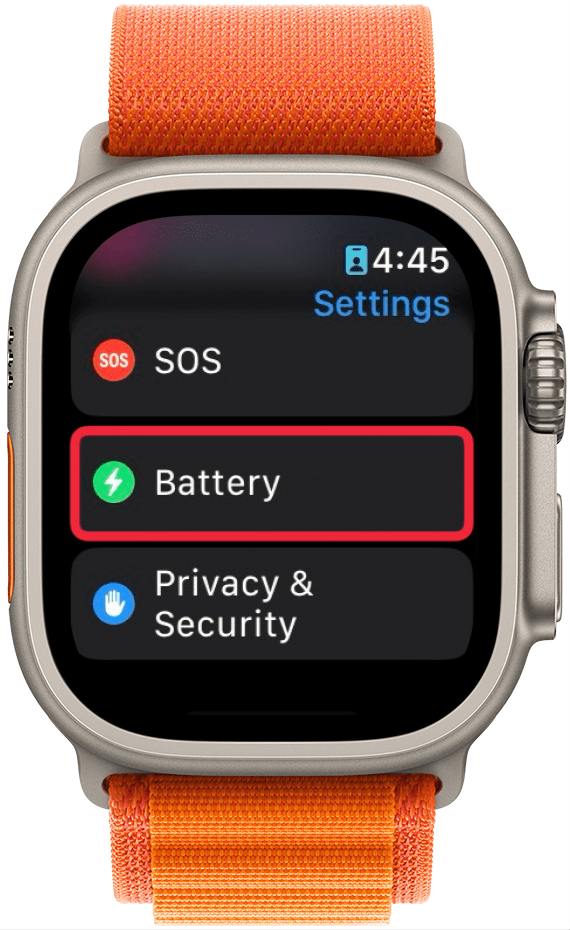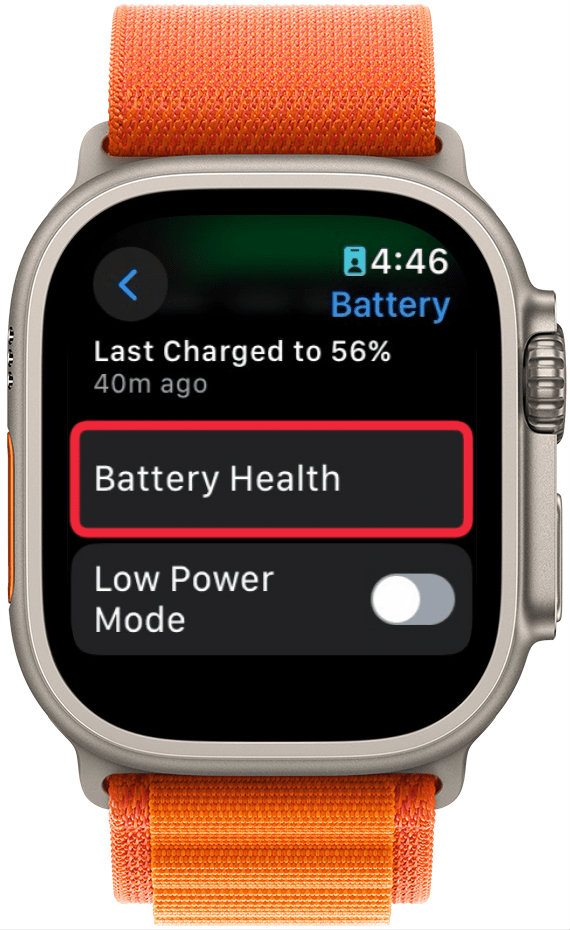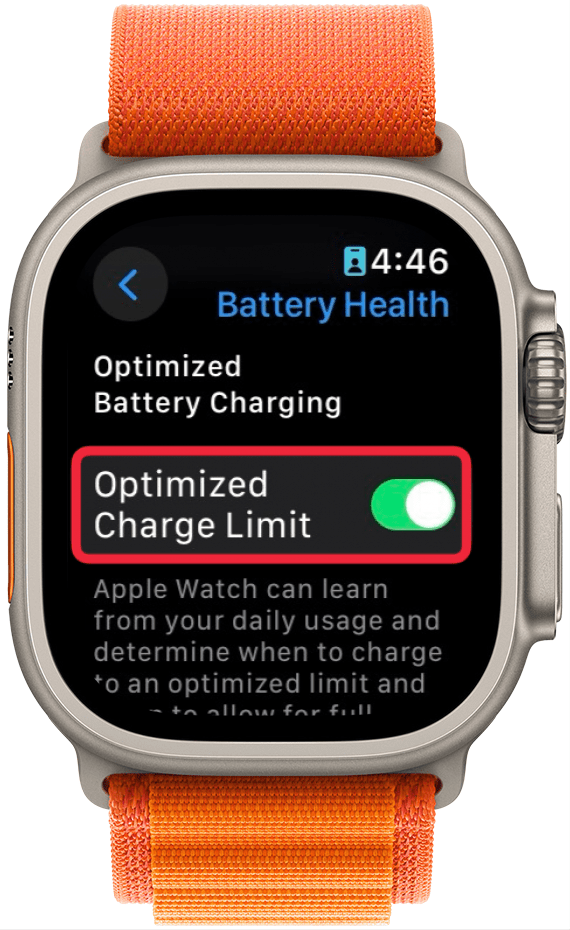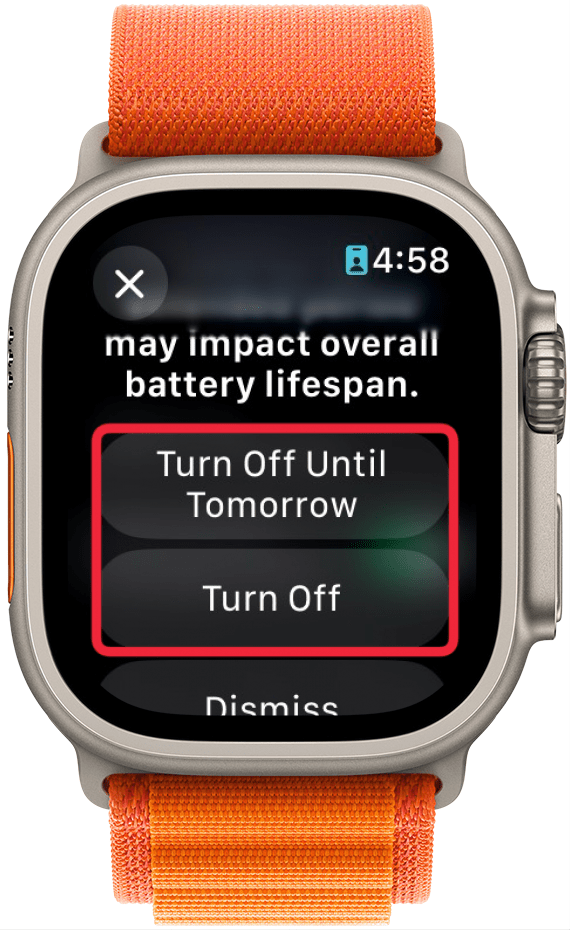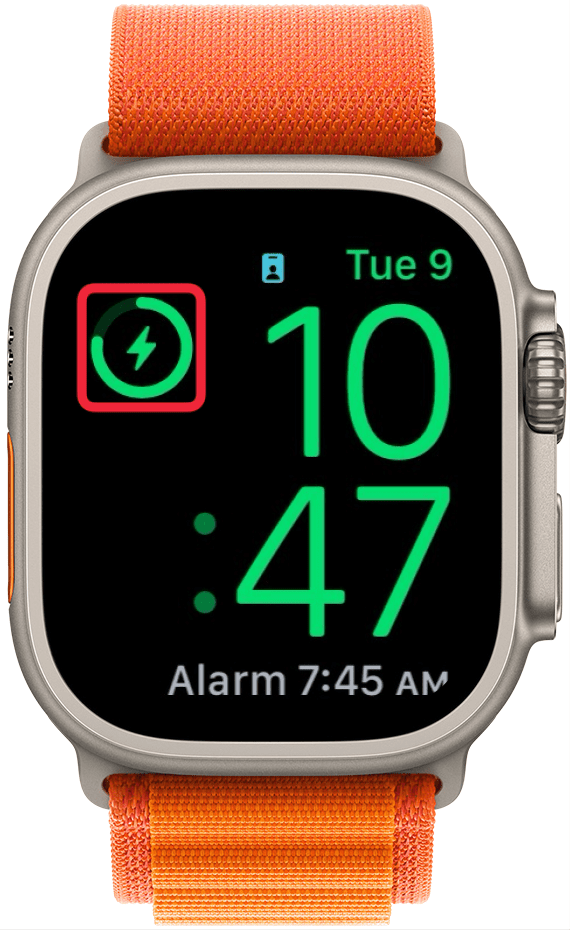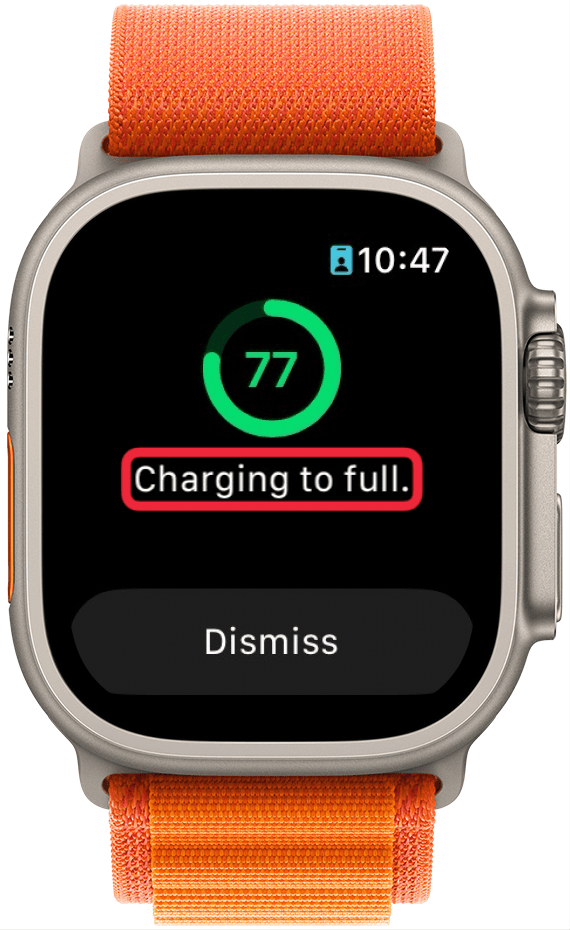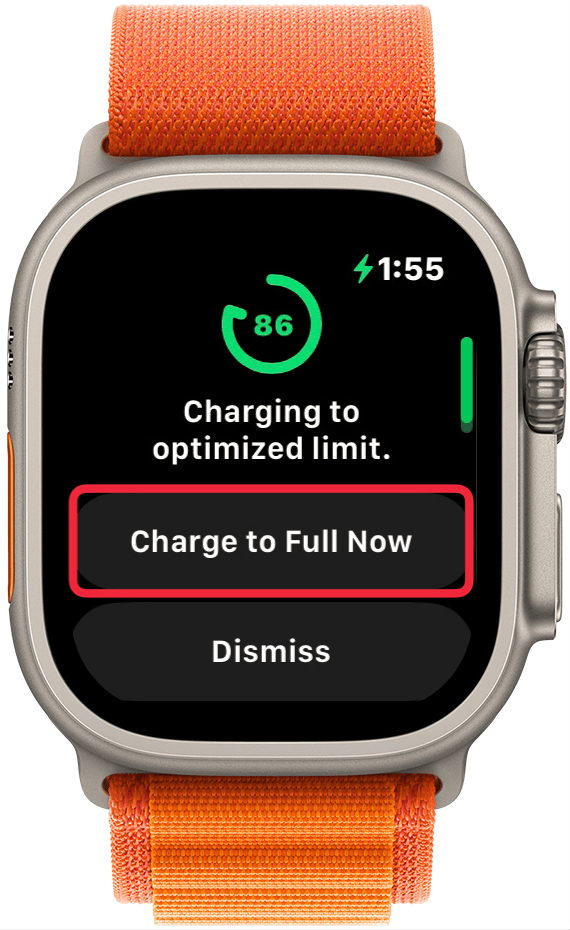Laddas inte din Apple Watch till 100 % trots att optimerad batteriladdning är avstängd? Det kan vara frustrerande att inte ha klockan fulladdad när du behöver den som mest. Låt oss gå igenom vad optimerad batteriladdning betyder, hur man inaktiverar det och vad man ska göra när din Apple Watch inte laddas trots att optimerad batteriladdning är inaktiverad.
Vad är optimerad batteriladdning på Apple Watch?
Optimerad batteriladdning är en fantastisk funktion som hjälper till att bevara batterierna i både din iPhone och din Apple Watch. Men eftersom den här funktionen håller batteriet på 80% tills precis innan din enhet bestämmer att du behöver det och sedan laddar till 100%, kan du sluta med en enhet som inte är fulladdad när du behöver den. Om du till exempel använder din Apple Watch för sömnspårning kanske du laddar enheten under dagen istället för på natten. Optimerad batteriladdning kan hindra din Apple Watch från att vara 100% när du är redo att gå och lägga dig.
Lyckligtvis kan du inaktivera optimerad batteriladdning på din Apple Watch om du vill att enheten alltid ska laddas till 100%. För fler Apple Watch-tips och tricks, se till att kolla in vår gratisDagens tips nyhetsbrev. Nu, här är hur man stänger av optimerad batteriladdning på Apple Watch.
 Upptäck din iPhones dolda funktionerFå ett dagligt tips (med skärmdumpar och tydliga instruktioner) så att du kan bemästra din iPhone på bara en minut om dagen.
Upptäck din iPhones dolda funktionerFå ett dagligt tips (med skärmdumpar och tydliga instruktioner) så att du kan bemästra din iPhone på bara en minut om dagen.
Hur man stänger av optimerad batteriladdning
Tänk på att om du stänger av optimerad batteriladdning kan det påverka batteriets hälsa på din Apple Watch.
- På din Apple Watch öppnar du Inställningar-appen och trycker på Batteri.

- Bläddra ner och tryck på Batterihälsa.

- Tryck på vippan bredvid Optimerad laddningsgräns eller Optimerad batteriladdning (beroende på din Apple Watch-modell).

- Tryck antingen på Stäng av tills imorgon eller Stäng av.

Om du stänger av Optimerad batteriladdning tills imorgon kommer funktionen bara att stängas av tillfälligt så att du kan fortsätta att bevara batteriets hälsa.
Varför laddar inte min Apple Watch?
Om du har inaktiverat optimerad batteriladdning men din Apple Watch fortfarande inte laddas fullt, finns det några felsökningssteg du kan följa för att säkerställa att din enhet är på 100% när du behöver den. Vår artikel om vad du ska göra när din [Apple Watch inte laddas] (https://www.iphonelife.com/content/apple-watch-not-charging-heres-how-to-fix-it-quick) bör hjälpa till att lösa eventuella problem du upplever.
Laddas inte din Apple Watch till 100 % trots att optimerad batteriladdning är avstängd? Det kan vara frustrerande att inte ha klockan fulladdad när du behöver den som mest. Låt oss gå igenom vad optimerad batteriladdning betyder, hur man inaktiverar det och vad man ska göra när din Apple Watch inte laddas trots att optimerad batteriladdning är inaktiverad.
Vad är optimerad batteriladdning på Apple Watch?
- Optimerad batteriladdning är en fantastisk funktion som hjälper till att bevara batterierna i både din iPhone och din Apple Watch. Men eftersom den här funktionen håller batteriet på 80% tills precis innan din enhet bestämmer att du behöver det och sedan laddar till 100%, kan du sluta med en enhet som inte är fulladdad när du behöver den. Om du till exempel använder din Apple Watch för sömnspårning kanske du laddar enheten under dagen istället för på natten. Optimerad batteriladdning kan hindra din Apple Watch från att vara 100% när du är redo att gå och lägga dig.

- Lyckligtvis kan du inaktivera optimerad batteriladdning på din Apple Watch om du vill att enheten alltid ska laddas till 100%. För fler Apple Watch-tips och tricks, se till att kolla in vår gratis

- Dagens tips nyhetsbrev. Nu, här är hur man stänger av optimerad batteriladdning på Apple Watch.

Upptäck din iPhones dolda funktionerFå ett dagligt tips (med skärmdumpar och tydliga instruktioner) så att du kan bemästra din iPhone på bara en minut om dagen.
Hur man stänger av optimerad batteriladdning
- Tänk på att om du stänger av optimerad batteriladdning kan det påverka batteriets hälsa på din Apple Watch.
- På din Apple Watch öppnar du Inställningar-appen och trycker på Batteri.
- Bläddra ner och tryck på Batterihälsa.